雷神筆記本怎么裝Win7?雷神筆記本安裝Win7系統(tǒng)教程
雷神筆記本是款十分適合游戲發(fā)燒友使用的游戲本,對于大型游戲的運行毫無壓力。其次它的屏幕效果很棒以及一流的散熱效果,雷神旗下的筆記本外觀也是霸氣十足,電池續(xù)航能力也同樣的出色。近期有用戶想給雷神筆記本安裝Win7系統(tǒng),那么應該如何操作呢?我們來看看吧。
準備工作:
1、U盤一個(盡量使用8G以上的U盤)。
2、一臺正常聯(lián)網(wǎng)可使用的電腦。
3、下載U盤啟動盤制作工具:石大師(http://www.baoyu77737.com/soft/243542.html)。
U盤啟動盤制作步驟:
注意:制作期間,U盤會被格式化,因此U盤中的重要文件請注意備份。如果需要安裝系統(tǒng)的是C盤,重要文件請勿放在C盤和桌面上。
1、運行“石大師一鍵重裝”點擊“我知道了”。
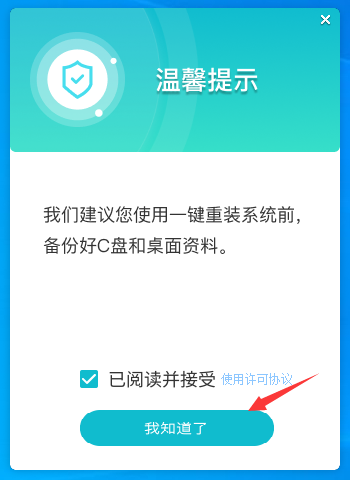
2、選擇“U盤啟動”點擊“開始制作”。
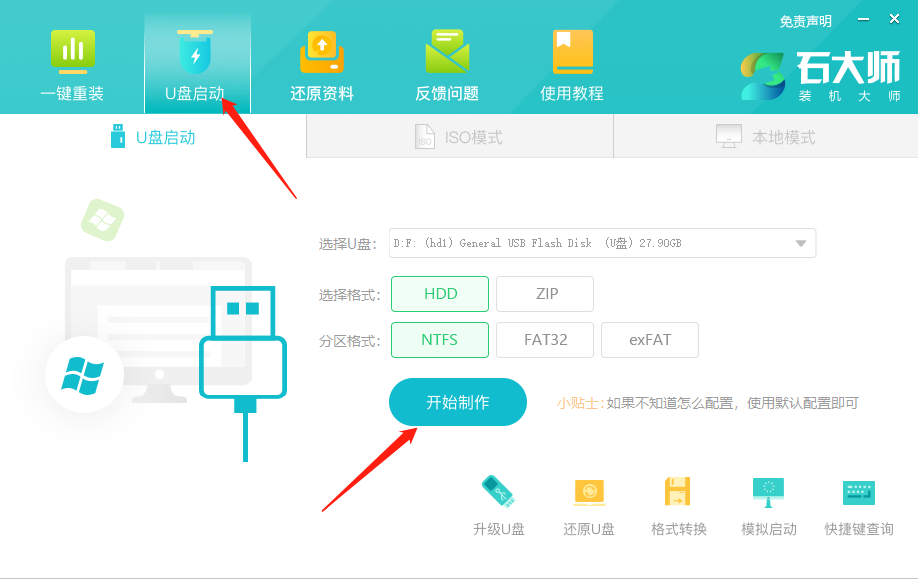
3、正在下載U盤啟動工具制作時所需的組件,請耐心等待。
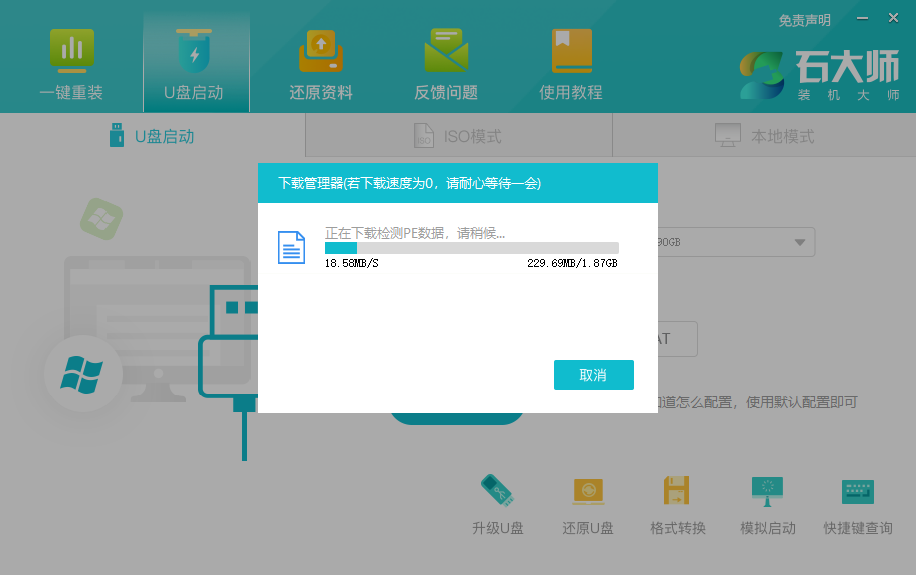
4、跳出提示備份U盤內(nèi)重要資料,如無需備份,點擊“確定”。
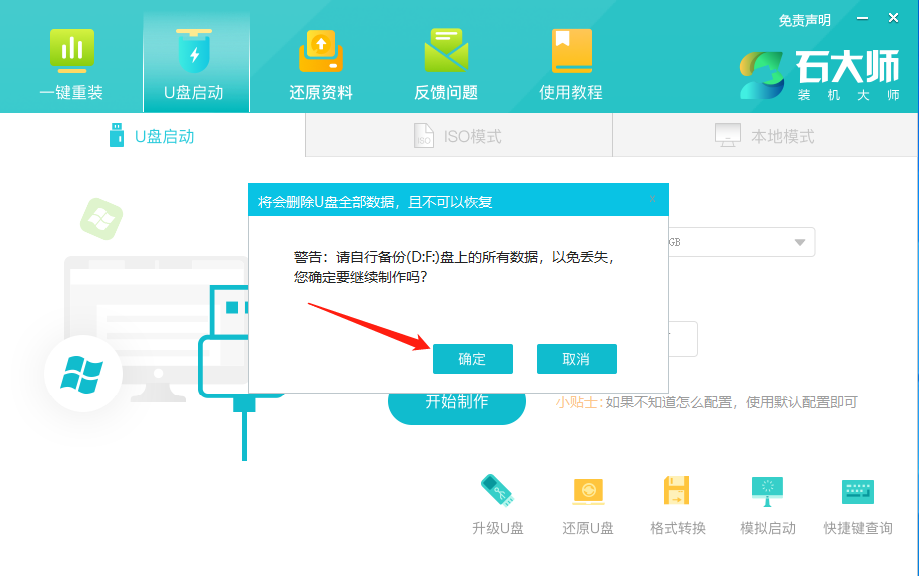
5、選擇自己想要安裝的系統(tǒng)鏡像,點擊“下載系統(tǒng)并制作”,本軟件提供的系統(tǒng)為原版系統(tǒng)(也可選擇取消下載系統(tǒng)制作)。
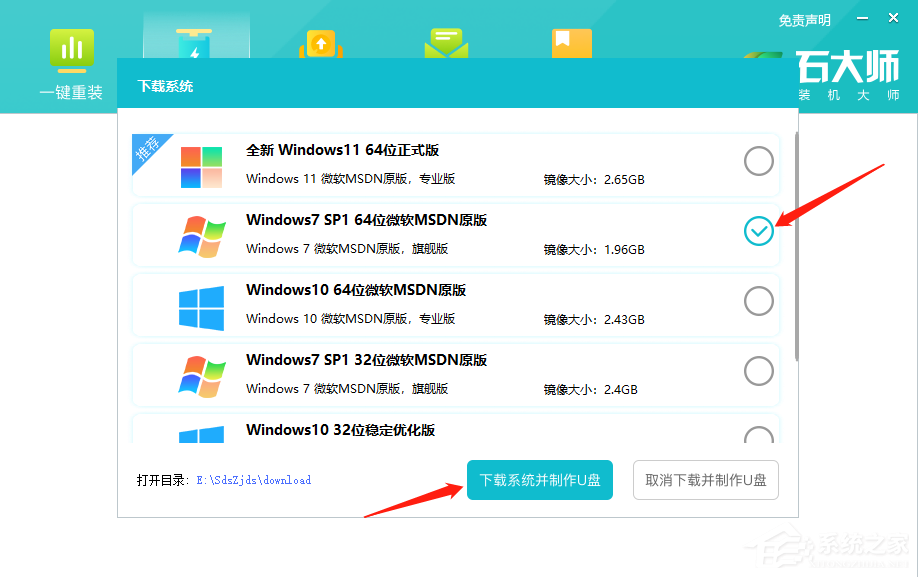
6、正在下載系統(tǒng)鏡像,請勿關(guān)閉軟件。

7、正在制作U盤啟動工具。
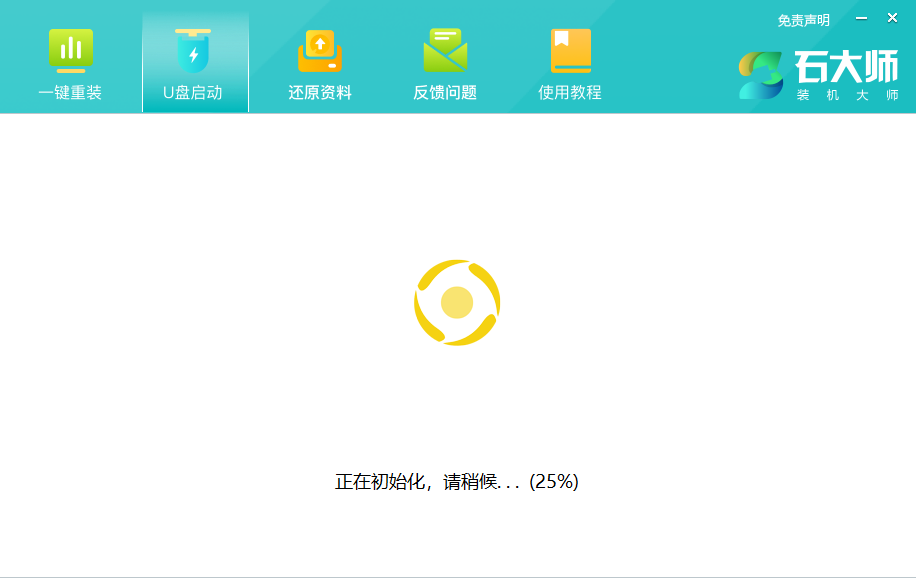
8、正在拷備系統(tǒng)鏡像到U盤。

9、提示制作完成,點擊“確定”。
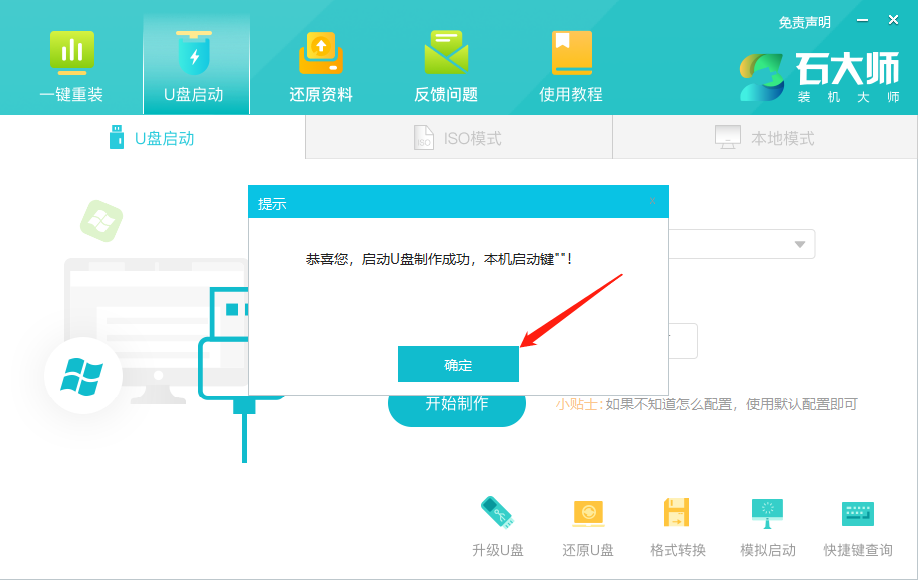
10、選擇“模擬啟動”,點擊“BIOS”。
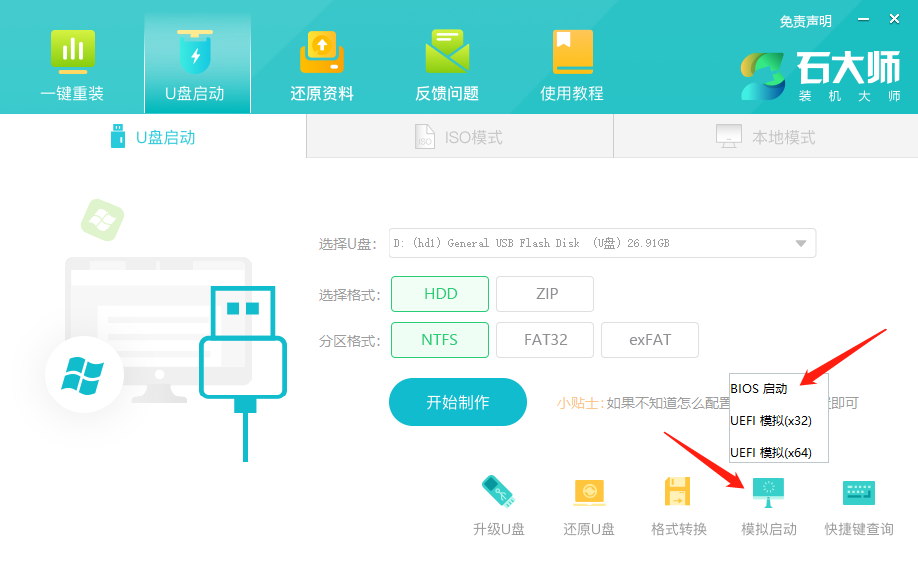
11、出現(xiàn)這個界面,表示石大師U盤啟動工具已制作成功。
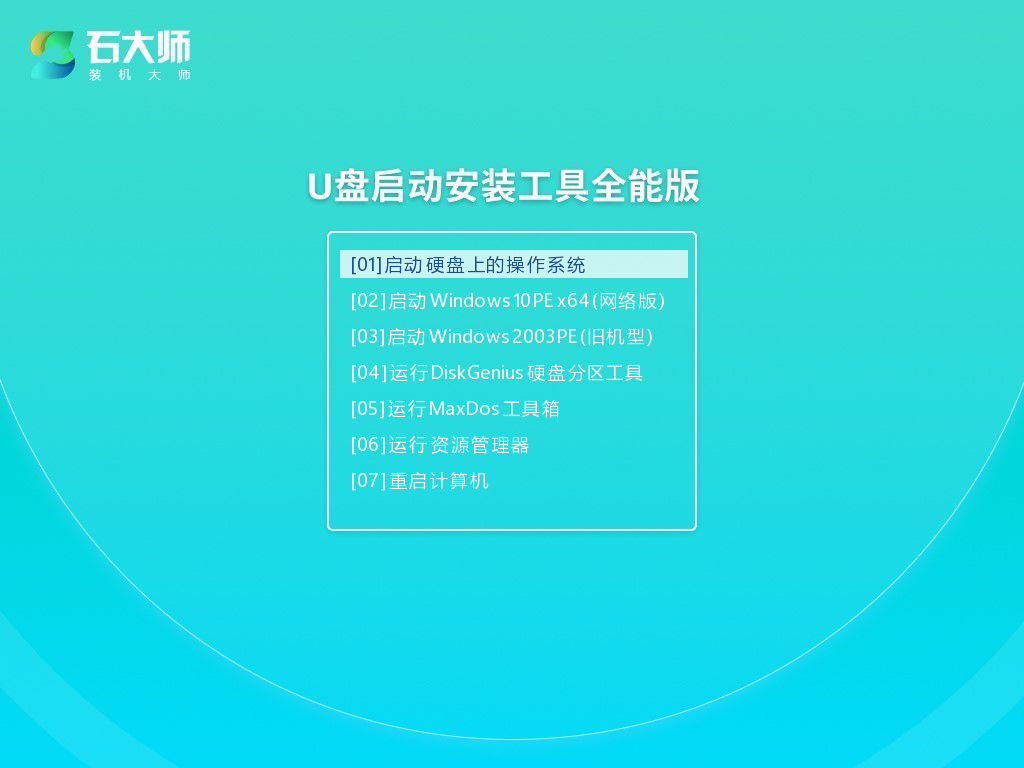
U盤裝系統(tǒng):
1、查找自己電腦主板的U盤啟動盤快捷鍵。

2、制作好的U盤啟動盤依然插在電腦上,重啟電腦按快捷鍵選擇U盤進行啟動,進入后,鍵盤↑↓鍵選擇第二個【02】啟動Windows10PE x64(網(wǎng)絡(luò)版),然后回車。(這個PE系統(tǒng)只是方便用戶進行操作的,跟用戶要安裝什么系統(tǒng)無關(guān))
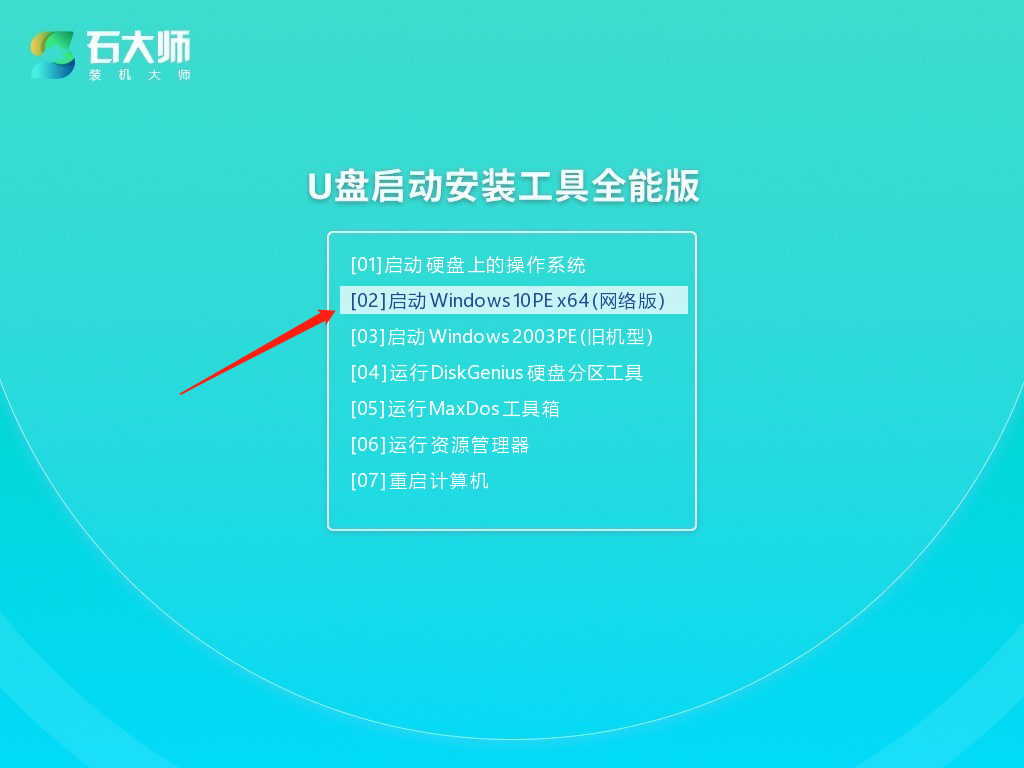
3、進入PE界面后,點擊桌面的一鍵重裝系統(tǒng)。
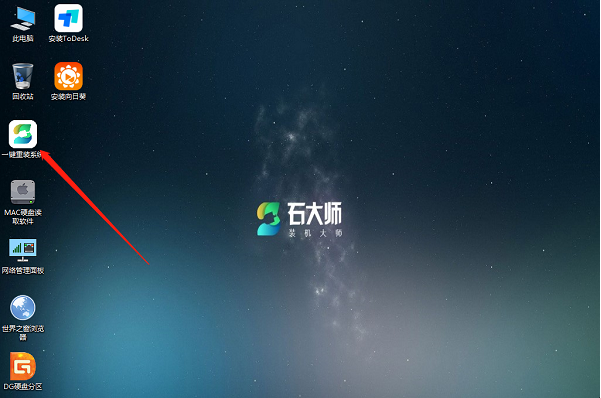
4、打開工具后,點擊瀏覽選擇U盤中的下載好的系統(tǒng)鏡像ISO。

5、選擇后,再選擇系統(tǒng)安裝的分區(qū),一般為C區(qū),如若軟件識別錯誤,需用戶自行選擇。選擇完畢后點擊下一步。
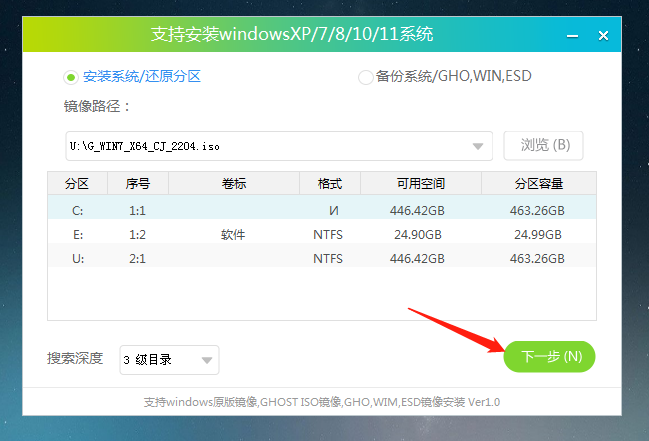
6、此頁面直接點擊安裝即可。
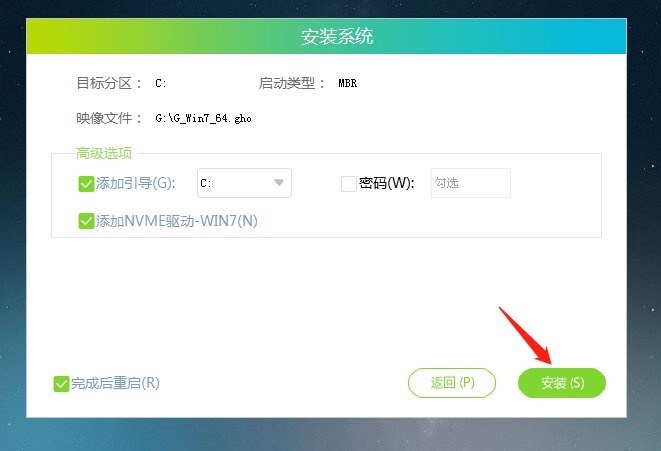
7、系統(tǒng)正在安裝,請等候……
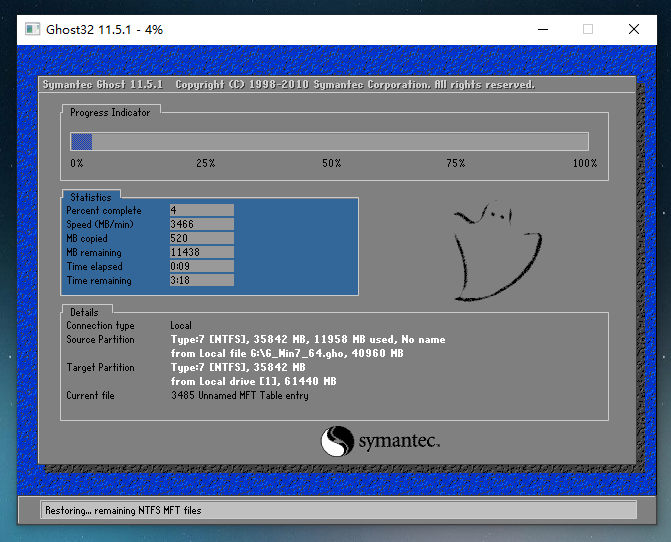
8、系統(tǒng)安裝完畢后,軟件會自動提示需要重啟,并且拔出U盤,請用戶拔出U盤再重啟電腦。
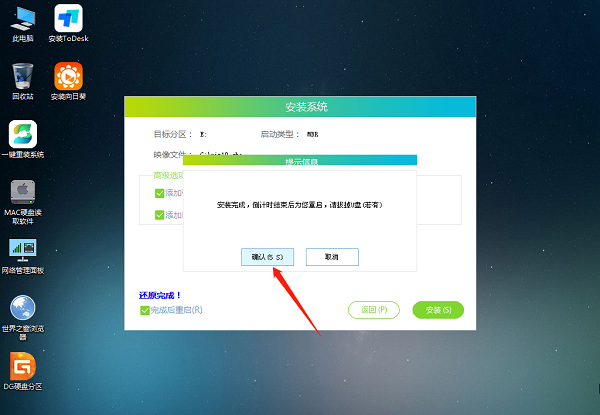
9、重啟后,系統(tǒng)將自動進入系統(tǒng)安裝界面,到此,裝機就成功了!
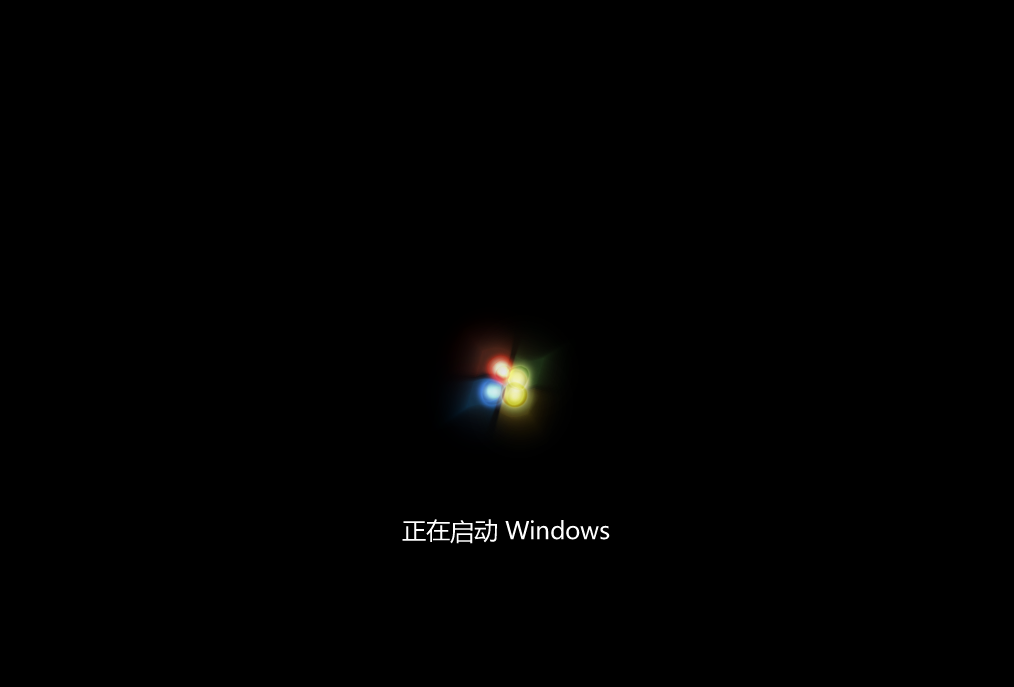
相關(guān)文章:
1. 空間不夠怎么安裝Win10更新?2. Windows Vista SP1截圖大曝光3. Win7怎么鎖定與解鎖系統(tǒng)注冊表4. Win7系統(tǒng)中CDR文件打開空白的原因和處理方法5. VMware Workstation虛擬機安裝VMware vSphere 8.0(esxi)詳細教程6. UOS怎么設(shè)置時間? 統(tǒng)信UOS顯示24小時制的技巧7. Mac版steam錯誤代碼118怎么解決?Mac版steam錯誤代碼118解決教程8. mac程序沒反應怎么辦 mac強制關(guān)閉程序的方法9. Win11系統(tǒng)搜索不到藍牙耳機怎么辦?Win11搜索不到藍牙耳機解決方法10. 如何從Windows 10升級到Windows 11?Win10升級到Win11的正確圖文步驟

 網(wǎng)公網(wǎng)安備
網(wǎng)公網(wǎng)安備